Acrobatin ja Readerin avulla voit tulostaa kommentteja seuraavissa muodoissa:
• Paikoillaan, kuten tarralaput sivulla.
• Luettelossa tai yhteenvedossa. (Ei käytettävissä Reader 9:ssä.)


Acrobatin ja Readerin avulla voit tulostaa kommentteja seuraavissa muodoissa:
• Paikoillaan, kuten tarralaput sivulla.
• Luettelossa tai yhteenvedossa. (Ei käytettävissä Reader 9:ssä.)
Vain avoimet ponnahdusikkunakommentit tulostuvat. Päällekkäiset kommentit menevät päällekkäin myös tulosteessa.
Valitse Kommentointi.


Valitse Tulosta muistiinpanot ja ponnahdusikkunat ja poista valinta Piilota kommenttien ponnahdusikkunat, kun kommenttiluettelo on auki.
Avaa ponnahdusikkunakommentit, jotka haluat tulostaa. Muuta niiden paikkaa sivulla siten, että ne mahtuvat sivulle eivätkä mene päällekkäin. (Sivun reunan ulkopuolella olevat ponnahdusikkunat eivät tulostu.)
Vihje: Avaa kommentti kaksoisnapsauttamalla kommenttiponnahdusikkunaa.


Valitse Tulosta tämä tiedosto oikeasta yläkulmasta.
Valitse Tulosta-valintaikkunan avautuvasta Kommentit ja lomakkeet -luettelosta Asiakirja ja merkinnät.
Ponnahdusikkunakommenttisi näkyvät esikatseluruudussa.


Acrobat 9, Reader 9 | Mac OS: Jos et näe Kommentit ja lomakkeet -valikkoa Mac OS:ssa, varmista, että Tulosta-valintaikkuna on laajennettu. Laajenna valintaikkuna napsauttamalla tulostimen nimen vieressä olevaa nuolikuvaketta.
Valitse OK tai Tulosta.
Kommenttien yhteenveto sisältää kaikki asiakirjasi kommentit. Yhteenvedon tulostamisesta on apua, jos asiakirja sisältää useita kommentteja tai kommentteja, jotka ovat päällekkäisiä sivulla.
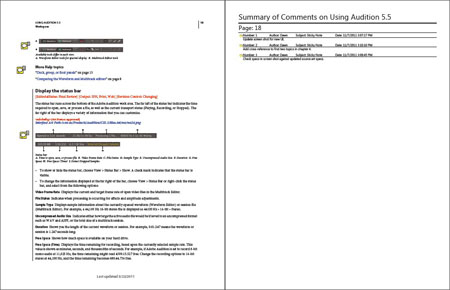
Valitse Tiedosto > Tulosta.
Napsauta Tulosta-valintaikkunassa Kommenttien yhteenveto -painiketta.


Kun sinulta kysytään: Haluatko sisällyttää kommenttien yhteenvedon tekstin, napsauta Kyllä.
Kommenttien yhteenvedon tekeminen pitkiin asiakirjoihin voi kestää jonkin aikaa.
Kun Tulosta-valintaikkuna tulee uudelleen näkyviin, tulosta kommentit napsauttamalla OK.
Asetteluvaihtoehdot (Vain Acrobat, ei Adobe Reader): Jos haluat tulostaa kommentteja käyttämällä eri asettelua, napsauta asiakirjaikkunan oikealla puolella olevaa kommenttiruutua. Valitse Asetukset-valikosta Luo kommenttien yhteenveto. Valitse asetukset ja napsauta Luo kommenttien yhteenveto -painiketta. Acrobat avaa erillisen PDF-tiedoston sivuista ja kommenttien yhteenvedosta. Tämän jälkeen voit tulostaa tämän PDF-tiedoston.
Et voi tulostaa kommenttien yhteenvetoa Reader 9:stä.
Napsauta Tulosta-valintaikkunassa Kommenttien yhteenveto -painiketta.


Valitse asettelu ja muut vaihtoehdot tarpeen mukaan.


Vihje: Jos haluat esikatsella kommentteja ennen tulostamista, valitse Kommentit > Tee yhteenveto.kommenteista.
Työskentele älykkäämmin Acrobatin avulla tietokoneellasi
Luo, muokkaa ja järjestä PDF-tiedostoja tehokkailla työkaluilla, joiden avulla pysyt tuottavana missä tahansa.